PS简单的处理暗沉杂质的人物图片
- 格式:pdf
- 大小:383.64 KB
- 文档页数:3
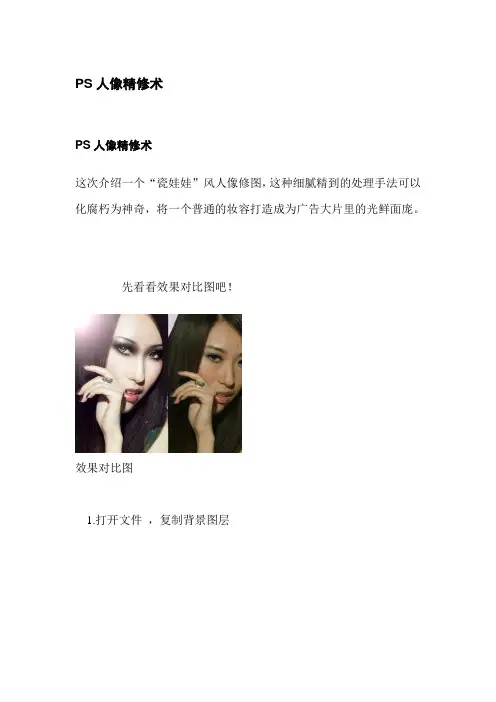
PS人像精修术PS人像精修术这次介绍一个“瓷娃娃”风人像修图,这种细腻精到的处理手法可以化腐朽为神奇,将一个普通的妆容打造成为广告大片里的光鲜面庞。
先看看效果对比图吧!效果对比图1.打开文件,复制背景图层不得不学的PS人像精修术2.选中复制的图层按自由变换快捷键ctrl+t改变人物的脸形使更修长不得不学的PS人像精修术3.按合并图层快捷键ctrl+e合层后,用载剪工具使画面从新构图,载去多出的部份,使构图使紧凑不得不学的PS人像精修术4.在菜单栏中选择图像---可选颜色不得不学的PS人像精修术5.用可选颜色调整肤色(红色) ,如下图不得不学的PS人像精修术6.用可选颜色调整肤色(黄色),如下图不得不学的PS人像精修术7.用可选颜色调整肤色(白色)不得不学的PS人像精修术 8.用可选颜色调整肤色(灰色)不得不学的PS人像精修术9.按曲线快捷键ctrl+m调整整体颜色不得不学的PS人像精修术10.按曲线快捷键ctrl+m调整整体颜色(蓝通道)不得不学的PS人像精修术11.按色彩平衡快捷键ctrl+b调整整体颜色(色调平衡.阴影)不得不学的PS人像精修术12.按色彩平衡快捷键ctrl+b调整整体颜色(色调平衡.高光)不得不学的PS人像精修术13.调整透明度,配合运用用修复工具为皮肤遮瑕不得不学的PS人像精修术 14.印盖图层ctrl+alt+shift+E盖印前后对比图15.用钢笔把眼袋和脸部暗部圈起不得不学的PS人像精修术16.羽化,像素值60 (视情况而定,由于每位POCOer的作品像素不同)不得不学的PS人像精修术17.曲线ctrl+M把选区调亮,使眼袋减淡,同时这样有助于淡化脸部肌肉不放松的表情不得不学的PS人像精修术18.继续选区羽化60不得不学的PS人像精修术19.曲线调亮,使脸部饱满点不得不学的PS人像精修术 20.把高光部分圈出来不得不学的PS人像精修术21.如图选区继续羽化60不得不学的PS人像精修术22.曲线调亮,增加脸部立体感和饱满度不得不学的PS人像精修术23.修眉,把眉毛顶部连皮肤复制一层不得不学的PS人像精修术24.把复制图层往下移,以达到修眉作用不得不学的PS人像精修术25.印盖修眉crtl+alt+shift+E,这个要很仔细点哦不得不学的PS人像精修术26.开始调整眼睛,选把眼球部份圈出来,复制一层不得不学的PS人像精修术27.钢笔圈出要做眼影的区域不得不学的PS人像精修术28.复制一层后,曲线压暗,颜色要调整好不得不学的PS人像精修术29.再把眼影颜色统一不得不学的PS人像精修术30.颜色统一,按自己的感觉来调就好不得不学的PS人像精修术31.细节颜色调整不得不学的PS人像精修术 32.羽化眼影细节不得不学的PS人像精修术33.圈出细节后,按DELETE键删除选区,使露出高光位不得不学的PS人像精修术34.圈出羽化,把多出的眼影部分删除不得不学的PS人像精修术35.圈出细节后,按DELETE键删除选区,使露出高光位不得不学的PS人像精修术 36.眼部细节调整不得不学的PS人像精修术37.把眼珠圈出来,复制一层不得不学的PS人像精修术 38.眼白部份减饱和度,退杂色不得不学的PS人像精修术39.眼白细节调整不得不学的PS人像精修术40.眼白部份调高光不得不学的PS人像精修术41.细节调整不得不学的PS人像精修术 42.复制一层后曲线调亮不得不学的PS人像精修术43.刷退上半部份不得不学的PS人像精修术 44.删除瞳孔部份不得不学的PS人像精修术45.调整眼部色彩使其一致;加眼神高光不得不学的PS人像精修术46.圈出嘴唇,调整嘴唇高光,颜色不得不学的PS人像精修术47.调整鼻梁高光不得不学的PS人像精修术48.调整眼影高光,用图像—调整—可选颜色来调整,然后用色彩平衡ctrl+B来微调不得不学的PS人像精修术49.用滤镜—液化工具把头发拉顺,然后加滤镜—镜头光晕效果不得不学的PS人像精修术50.最后在适当的地方加上闪光笔刷效果(网上有下载,也可以自己制作)不得不学的PS人像精修术举报照片名称:Photoshop,照片名称:调出照片柔和的蓝黄色-简单方法,1、打开原图素材,按Ctrl + J把背景图层复制一层,点通道面板,选择蓝色通道,图像 > 应用图像,图层为背景,混合为正片叠底,不透明度50%,反相打钩,2、回到图层面板,创建曲线调整图层,蓝通道:44,182,红通道:89,1083、新建一个图层,填充黑色,图层混合模式为正片叠底,不透明度为60%,选择椭圆选框工具选区中间部分,按Ctrl + Alt + D羽化,数值为70,然后按两下Delete键删除,再打上文字,完成最终效果。
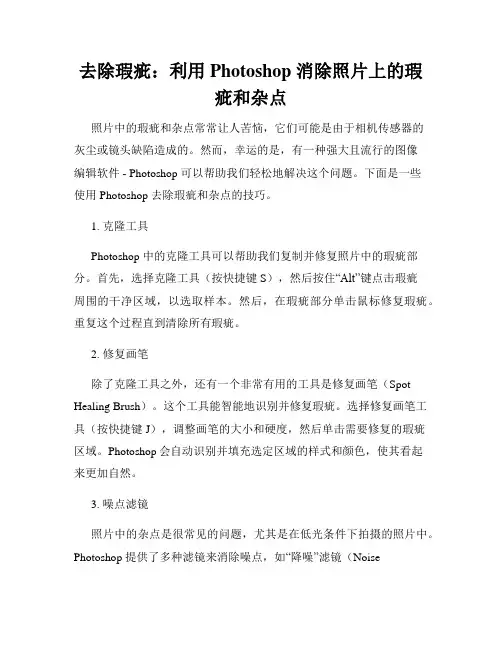
去除瑕疵:利用 Photoshop 消除照片上的瑕疵和杂点照片中的瑕疵和杂点常常让人苦恼,它们可能是由于相机传感器的灰尘或镜头缺陷造成的。
然而,幸运的是,有一种强大且流行的图像编辑软件 - Photoshop 可以帮助我们轻松地解决这个问题。
下面是一些使用 Photoshop 去除瑕疵和杂点的技巧。
1. 克隆工具Photoshop 中的克隆工具可以帮助我们复制并修复照片中的瑕疵部分。
首先,选择克隆工具(按快捷键S),然后按住“Alt”键点击瑕疵周围的干净区域,以选取样本。
然后,在瑕疵部分单击鼠标修复瑕疵。
重复这个过程直到清除所有瑕疵。
2. 修复画笔除了克隆工具之外,还有一个非常有用的工具是修复画笔(Spot Healing Brush)。
这个工具能智能地识别并修复瑕疵。
选择修复画笔工具(按快捷键J),调整画笔的大小和硬度,然后单击需要修复的瑕疵区域。
Photoshop会自动识别并填充选定区域的样式和颜色,使其看起来更加自然。
3. 噪点滤镜照片中的杂点是很常见的问题,尤其是在低光条件下拍摄的照片中。
Photoshop 提供了多种滤镜来消除噪点,如“降噪”滤镜(NoiseReduction)和“装饰”滤镜(Despeckle)。
选择图像菜单中的“滤镜”选项,然后选择适合您照片的滤镜进行处理。
4. 清除灰尘和污点在相机的传感器上常常会有一些灰尘和污点,这会出现在照片中并降低其质量。
使用 Photoshop 的“套索工具”或“魔棒工具”选择灰尘和污点区域,然后使用“修复画笔”或克隆工具将其修复或复制到干净的区域。
请记住,在使用克隆工具时,保持样式和颜色的一致性,使修复后的照片看起来更自然。
5. 曝光调整有时瑕疵和杂点可能是由于照片的曝光不正确或光线条件不佳而产生的。
在 Photoshop 的“图像”菜单中,您可以找到“曝光调整”选项。
通过调整曝光、亮度和对比度等参数,可以改善照片的总体质量并减少瑕疵和杂点的可见性。

Photoshop神器如何快速去除照片中的瑕疵照片拍摄出来后,有时我们会发现图像中存在一些瑕疵,比如灰尘、划痕、皱纹等。
这些瑕疵会影响照片的美观度,但是幸运的是,我们可以借助Photoshop这一强大的软件来快速、准确地去除这些瑕疵。
本文将介绍几种常用的Photoshop技巧,帮助您轻松去除照片中的瑕疵。
一、使用修复画笔工具修复画笔工具是Photoshop中常用的去瑕疵工具之一。
它可以通过取样或修复图案来修复照片中的瑕疵。
使用该工具的步骤如下:1. 打开照片并选择修复画笔工具。
2. 在工具选项栏中选择一个适当的画笔大小,并勾选“对抗”选项。
3. 通过按住Alt键,单击瑕疵附近的平滑区域,选取一个合适的样本。
4. 释放Alt键,将鼠标移动到瑕疵上,并单击鼠标左键,Photoshop会自动修复瑕疵。
二、使用修补工具修补工具是另一种常用的去瑕疵工具。
它可以用于修复照片中的小面积瑕疵,其操作步骤如下:1. 打开照片并选择修补工具。
2. 在工具选项栏中选择“内容感知”选项。
3. 使用鼠标框选瑕疵区域。
4. 释放鼠标左键,Photoshop将自动修复选定区域的瑕疵。
三、使用克隆图章工具克隆图章工具是一种比较常用的复制工具,在修复瑕疵方面也具有很强的效果。
使用该工具的步骤如下:1. 打开照片并选择克隆图章工具。
2. 在工具选项栏中,选择一个适当的画笔大小和硬度。
3. 按住Alt键,点击照片中与瑕疵相似的区域,选择一个用来克隆的样本。
4. 释放Alt键,将鼠标移动到瑕疵上,点击鼠标左键,Photoshop会使用选定的样本复制到瑕疵处。
四、使用图层蒙版除了以上介绍的工具,我们还可以使用图层蒙版来去除照片中的瑕疵。
操作步骤如下:1. 打开照片并创建一个副本图层。
2. 在副本图层上进行修复操作,使用修复画笔工具、修补工具、克隆图章工具等修复瑕疵。
3. 在副本图层上添加一个黑色的图层蒙版。
4. 使用白色画笔,涂抹在蒙版上,只显示出瑕疵已被修复的区域。
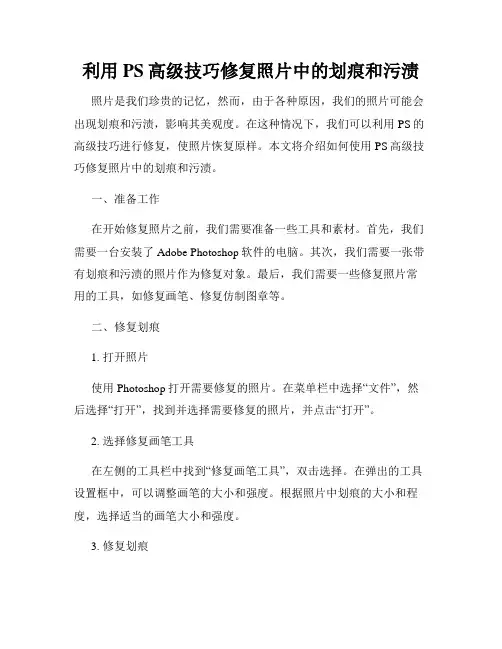
利用PS高级技巧修复照片中的划痕和污渍照片是我们珍贵的记忆,然而,由于各种原因,我们的照片可能会出现划痕和污渍,影响其美观度。
在这种情况下,我们可以利用PS的高级技巧进行修复,使照片恢复原样。
本文将介绍如何使用PS高级技巧修复照片中的划痕和污渍。
一、准备工作在开始修复照片之前,我们需要准备一些工具和素材。
首先,我们需要一台安装了Adobe Photoshop软件的电脑。
其次,我们需要一张带有划痕和污渍的照片作为修复对象。
最后,我们需要一些修复照片常用的工具,如修复画笔、修复仿制图章等。
二、修复划痕1. 打开照片使用Photoshop打开需要修复的照片。
在菜单栏中选择“文件”,然后选择“打开”,找到并选择需要修复的照片,并点击“打开”。
2. 选择修复画笔工具在左侧的工具栏中找到“修复画笔工具”,双击选择。
在弹出的工具设置框中,可以调整画笔的大小和强度。
根据照片中划痕的大小和程度,选择适当的画笔大小和强度。
3. 修复划痕使用修复画笔工具,将鼠标放在照片中的划痕上,并轻轻点击。
Photoshop会自动从周围的颜色中提取样本,并将其应用于划痕处,以达到修复的效果。
可以反复点击划痕的周围,直到划痕完全修复。
4. 完善修复修复划痕时,可能会出现修复痕迹。
为了使修复效果更加自然,可以使用修复仿制图章工具将周围的纹理或颜色复制到修复区域。
选择修复仿制图章工具,在照片中找到合适的参考区域,并点击将其复制到划痕处。
5. 保存修复结果修复完成后,点击菜单栏中的“文件”,选择“保存”或“另存为”,将修复后的照片保存到指定的文件夹中。
可以选择一个新的文件名,并选择合适的文件格式进行保存。
三、清洁污渍1. 打开照片使用Photoshop打开带有污渍的照片。
选择“文件”->“打开”,找到并选择需要修复的照片,并点击“打开”。
2. 选择修复画笔工具在工具栏中找到“修复画笔工具”,并选择。
在“修复画笔工具”设置框中,调整画笔的大小和强度,根据照片中污渍的大小和程度进行设置。
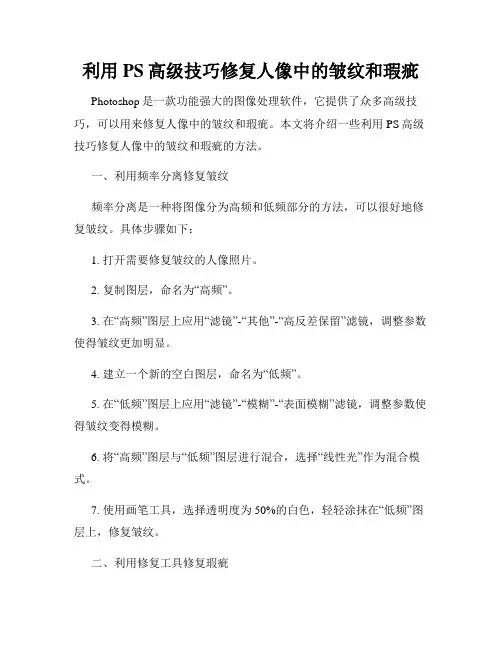
利用PS高级技巧修复人像中的皱纹和瑕疵Photoshop是一款功能强大的图像处理软件,它提供了众多高级技巧,可以用来修复人像中的皱纹和瑕疵。
本文将介绍一些利用PS高级技巧修复人像中的皱纹和瑕疵的方法。
一、利用频率分离修复皱纹频率分离是一种将图像分为高频和低频部分的方法,可以很好地修复皱纹。
具体步骤如下:1. 打开需要修复皱纹的人像照片。
2. 复制图层,命名为“高频”。
3. 在“高频”图层上应用“滤镜”-“其他”-“高反差保留”滤镜,调整参数使得皱纹更加明显。
4. 建立一个新的空白图层,命名为“低频”。
5. 在“低频”图层上应用“滤镜”-“模糊”-“表面模糊”滤镜,调整参数使得皱纹变得模糊。
6. 将“高频”图层与“低频”图层进行混合,选择“线性光”作为混合模式。
7. 使用画笔工具,选择透明度为50%的白色,轻轻涂抹在“低频”图层上,修复皱纹。
二、利用修复工具修复瑕疵除了皱纹,人像中还常常存在各种瑕疵,如痘痘、斑点等。
利用修复工具可以轻松地去除这些瑕疵。
具体步骤如下:1. 打开需要修复瑕疵的人像照片。
2. 选择“修复画笔工具”或“修复内容感知填充工具”,根据需要选择合适的工具。
3. 用鼠标在瑕疵区域绘制一个选区,然后鼠标右键点击选区,选择“填充”或“内容感知”选项。
4. Photoshop会自动根据周围的像素内容进行修复,去除瑕疵。
三、利用频率分离修复色斑除了瑕疵,人像中还常常存在色斑。
利用频率分离可以很好地修复色斑。
具体步骤如下:1. 打开需要修复色斑的人像照片。
2. 复制图层,命名为“高频”。
3. 在“高频”图层上应用“滤镜”-“其他”-“高反差保留”滤镜,调整参数使得色斑更加明显。
4. 建立一个新的空白图层,命名为“低频”。
5. 在“低频”图层上应用“滤镜”-“模糊”-“表面模糊”滤镜,调整参数使得色斑变得模糊。
6. 将“高频”图层与“低频”图层进行混合,选择“线性光”作为混合模式。
7. 使用画笔工具,选择透明度为50%的白色,轻轻涂抹在“低频”图层上,修复色斑。
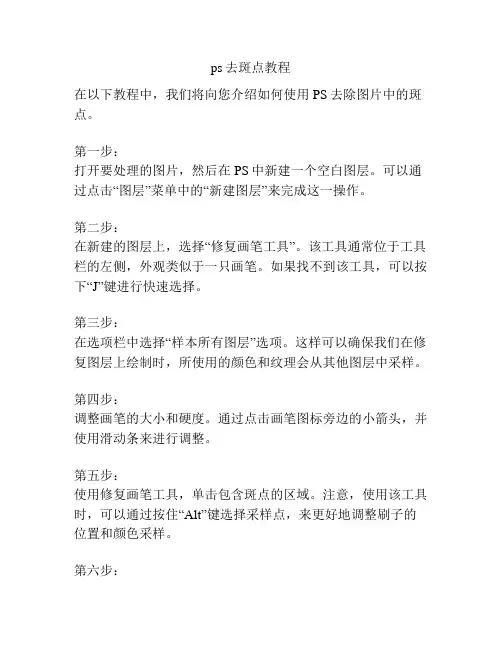
ps去斑点教程
在以下教程中,我们将向您介绍如何使用PS去除图片中的斑点。
第一步:
打开要处理的图片,然后在PS中新建一个空白图层。
可以通过点击“图层”菜单中的“新建图层”来完成这一操作。
第二步:
在新建的图层上,选择“修复画笔工具”。
该工具通常位于工具栏的左侧,外观类似于一只画笔。
如果找不到该工具,可以按下“J”键进行快速选择。
第三步:
在选项栏中选择“样本所有图层”选项。
这样可以确保我们在修复图层上绘制时,所使用的颜色和纹理会从其他图层中采样。
第四步:
调整画笔的大小和硬度。
通过点击画笔图标旁边的小箭头,并使用滑动条来进行调整。
第五步:
使用修复画笔工具,单击包含斑点的区域。
注意,使用该工具时,可以通过按住“Alt”键选择采样点,来更好地调整刷子的位置和颜色采样。
第六步:
反复在斑点上单击,直到完全去除。
可以使用多个样本点和不同的修复画笔工具来达到更好的效果。
第七步:
完成修复后,保存并导出您的图片。
可以通过点击“文件”菜单中的“导出”选项来完成这一操作。
请记住,在进行图片修复时,要小心不要过度操作,以免造成不逼真的效果。
均匀和谨慎的修复方法可以获得更自然的结果。
希望这个教程能对您有所帮助!。
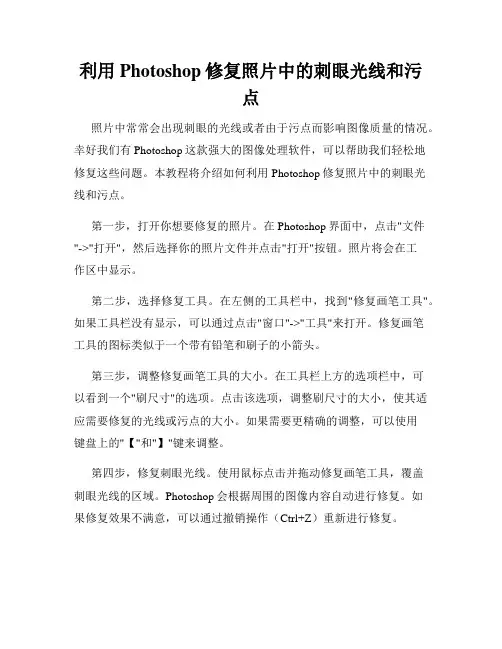
利用Photoshop修复照片中的刺眼光线和污点照片中常常会出现刺眼的光线或者由于污点而影响图像质量的情况。
幸好我们有Photoshop这款强大的图像处理软件,可以帮助我们轻松地修复这些问题。
本教程将介绍如何利用Photoshop修复照片中的刺眼光线和污点。
第一步,打开你想要修复的照片。
在Photoshop界面中,点击"文件"->"打开",然后选择你的照片文件并点击"打开"按钮。
照片将会在工作区中显示。
第二步,选择修复工具。
在左侧的工具栏中,找到"修复画笔工具"。
如果工具栏没有显示,可以通过点击"窗口"->"工具"来打开。
修复画笔工具的图标类似于一个带有铅笔和刷子的小箭头。
第三步,调整修复画笔工具的大小。
在工具栏上方的选项栏中,可以看到一个"刷尺寸"的选项。
点击该选项,调整刷尺寸的大小,使其适应需要修复的光线或污点的大小。
如果需要更精确的调整,可以使用键盘上的"【"和"】"键来调整。
第四步,修复刺眼光线。
使用鼠标点击并拖动修复画笔工具,覆盖刺眼光线的区域。
Photoshop会根据周围的图像内容自动进行修复。
如果修复效果不满意,可以通过撤销操作(Ctrl+Z)重新进行修复。
第五步,修复污点。
使用同样的方法,选择合适的画笔大小,点击并拖动修复画笔工具来覆盖污点区域。
根据污点的种类和大小,可能需要多次操作才能完全修复。
第六步,保存修复后的照片。
点击"文件"->"保存"或者使用快捷键Ctrl+S来保存修复后的照片。
请选择一个新的文件名以防止覆盖原始照片。
需要注意的是,这只是一个简单的修复教程,修复的效果取决于你的修复技巧和对工具的熟练程度。
对于一些较为复杂的光线和污点问题,可能需要更高级的修复技术和工具。
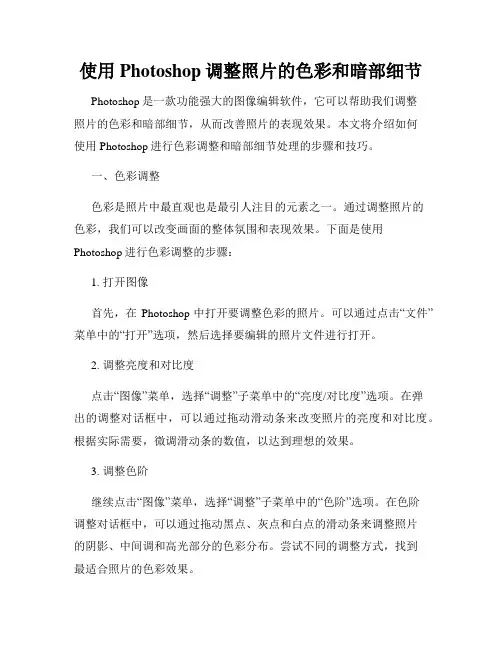
使用Photoshop调整照片的色彩和暗部细节Photoshop是一款功能强大的图像编辑软件,它可以帮助我们调整照片的色彩和暗部细节,从而改善照片的表现效果。
本文将介绍如何使用Photoshop进行色彩调整和暗部细节处理的步骤和技巧。
一、色彩调整色彩是照片中最直观也是最引人注目的元素之一。
通过调整照片的色彩,我们可以改变画面的整体氛围和表现效果。
下面是使用Photoshop进行色彩调整的步骤:1. 打开图像首先,在Photoshop中打开要调整色彩的照片。
可以通过点击“文件”菜单中的“打开”选项,然后选择要编辑的照片文件进行打开。
2. 调整亮度和对比度点击“图像”菜单,选择“调整”子菜单中的“亮度/对比度”选项。
在弹出的调整对话框中,可以通过拖动滑动条来改变照片的亮度和对比度。
根据实际需要,微调滑动条的数值,以达到理想的效果。
3. 调整色阶继续点击“图像”菜单,选择“调整”子菜单中的“色阶”选项。
在色阶调整对话框中,可以通过拖动黑点、灰点和白点的滑动条来调整照片的阴影、中间调和高光部分的色彩分布。
尝试不同的调整方式,找到最适合照片的色彩效果。
4. 调整色相和饱和度点击“图像”菜单,选择“调整”子菜单中的“色相/饱和度”选项。
在弹出的对话框中,可以分别调整照片的色相(Hue)、饱和度(Saturation)和亮度(Lightness)。
通过微调这些参数,可以改变照片的整体色彩效果。
二、暗部细节处理暗部细节是照片中最容易丢失细节的部分,但如果能够有效地突出暗部细节,将会使照片更加有层次感和艺术感。
以下是使用Photoshop处理暗部细节的步骤:1. 使用曲线调整点击“图像”菜单,选择“调整”子菜单中的“曲线”选项。
在曲线调整对话框中,调整曲线图表中的控制点,使其呈现适合暗部细节的曲线形状。
通过拉高或拉低曲线的不同部分,可以提升暗部细节的可见度。
2. 使用阴影/高光调整点击“图像”菜单,选择“调整”子菜单中的“阴影/高光”选项。
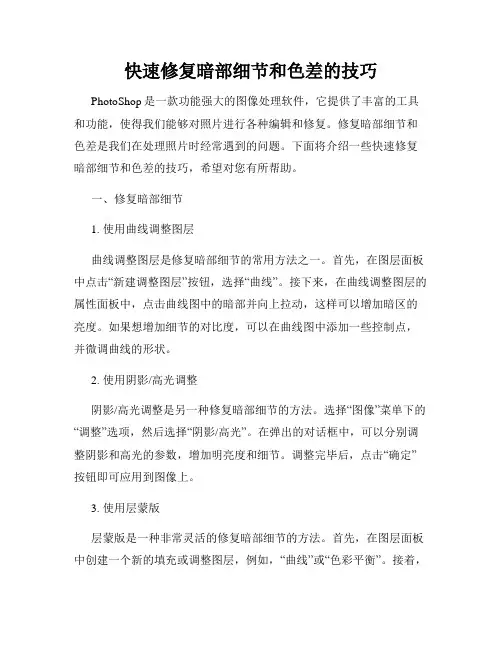
快速修复暗部细节和色差的技巧PhotoShop是一款功能强大的图像处理软件,它提供了丰富的工具和功能,使得我们能够对照片进行各种编辑和修复。
修复暗部细节和色差是我们在处理照片时经常遇到的问题。
下面将介绍一些快速修复暗部细节和色差的技巧,希望对您有所帮助。
一、修复暗部细节1. 使用曲线调整图层曲线调整图层是修复暗部细节的常用方法之一。
首先,在图层面板中点击“新建调整图层”按钮,选择“曲线”。
接下来,在曲线调整图层的属性面板中,点击曲线图中的暗部并向上拉动,这样可以增加暗区的亮度。
如果想增加细节的对比度,可以在曲线图中添加一些控制点,并微调曲线的形状。
2. 使用阴影/高光调整阴影/高光调整是另一种修复暗部细节的方法。
选择“图像”菜单下的“调整”选项,然后选择“阴影/高光”。
在弹出的对话框中,可以分别调整阴影和高光的参数,增加明亮度和细节。
调整完毕后,点击“确定”按钮即可应用到图像上。
3. 使用层蒙版层蒙版是一种非常灵活的修复暗部细节的方法。
首先,在图层面板中创建一个新的填充或调整图层,例如,“曲线”或“色彩平衡”。
接着,在图层面板中选择该图层并点击“添加蒙版”按钮,选择“层蒙版”。
接下来,在图像上使用画笔工具,颜色设为白色,慢慢刷到暗部细节出现。
二、修复色差1. 使用色彩平衡色彩平衡是修复色差的有效方法之一。
首先,在图层面板中选择“新建调整图层”按钮,选择“色彩平衡”。
在色彩平衡调整图层的属性面板中,可以分别调整阴影、中间调和高光的色相、饱和度和亮度,直到色差得到修复为止。
2. 使用色阶色阶调整是另一种修复色差的方法。
在图层面板中选择“新建调整图层”按钮,选择“色阶”。
在色阶调整图层的属性面板中,可以通过调整色阶直方图的黑点、中点和白点,来改变图像的对比度和色彩平衡。
通过微调这些参数,可以修复色差问题。
3. 使用通道混合器通道混合器是一种更高级的修复色差的方法。
在图层面板中选择“新建调整图层”按钮,选择“通道混合器”。
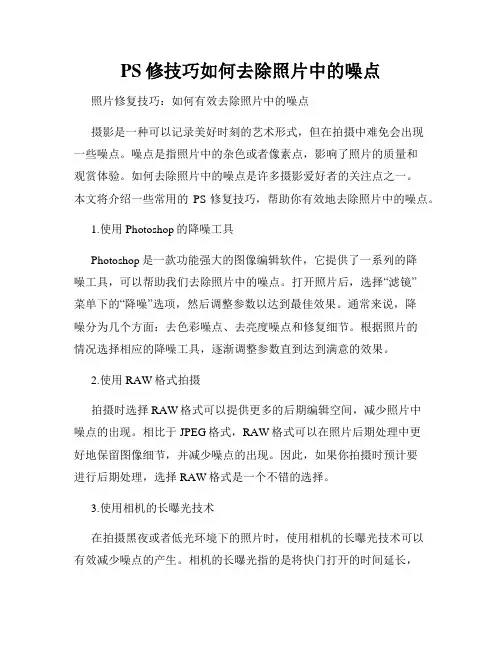
PS修技巧如何去除照片中的噪点照片修复技巧:如何有效去除照片中的噪点摄影是一种可以记录美好时刻的艺术形式,但在拍摄中难免会出现一些噪点。
噪点是指照片中的杂色或者像素点,影响了照片的质量和观赏体验。
如何去除照片中的噪点是许多摄影爱好者的关注点之一。
本文将介绍一些常用的PS修复技巧,帮助你有效地去除照片中的噪点。
1.使用Photoshop的降噪工具Photoshop是一款功能强大的图像编辑软件,它提供了一系列的降噪工具,可以帮助我们去除照片中的噪点。
打开照片后,选择“滤镜”菜单下的“降噪”选项,然后调整参数以达到最佳效果。
通常来说,降噪分为几个方面:去色彩噪点、去亮度噪点和修复细节。
根据照片的情况选择相应的降噪工具,逐渐调整参数直到达到满意的效果。
2.使用RAW格式拍摄拍摄时选择RAW格式可以提供更多的后期编辑空间,减少照片中噪点的出现。
相比于JPEG格式,RAW格式可以在照片后期处理中更好地保留图像细节,并减少噪点的出现。
因此,如果你拍摄时预计要进行后期处理,选择RAW格式是一个不错的选择。
3.使用相机的长曝光技术在拍摄黑夜或者低光环境下的照片时,使用相机的长曝光技术可以有效减少噪点的产生。
相机的长曝光指的是将快门打开的时间延长,使得相机在较长时间内接收光线。
通过长时间曝光,图片中的噪点被分散在多个像素上,降低了噪点的可见性。
4.使用滤镜滤镜是去除照片中噪点的另一种方法。
滤镜可以改变照片的特性和质感,同时也可以减少噪点。
比较常用的滤镜包括模糊滤镜、锐化滤镜和降噪滤镜。
通过应用这些滤镜,我们可以调整参数以去除照片中的噪点。
5.使用频率分离频率分离是一种高级的修复技术,可以用于去除噪点和其他不想要的元素。
该技术将图像分离为两个频率层:细节层和色彩层。
通过对细节层进行处理,我们可以减少噪点的出现,并保留图像的细节。
相比于其他修复技巧,频率分离技术可以更加精细地控制噪点的去除效果。
总结:去除照片中的噪点是每位摄影爱好者都面临的问题。
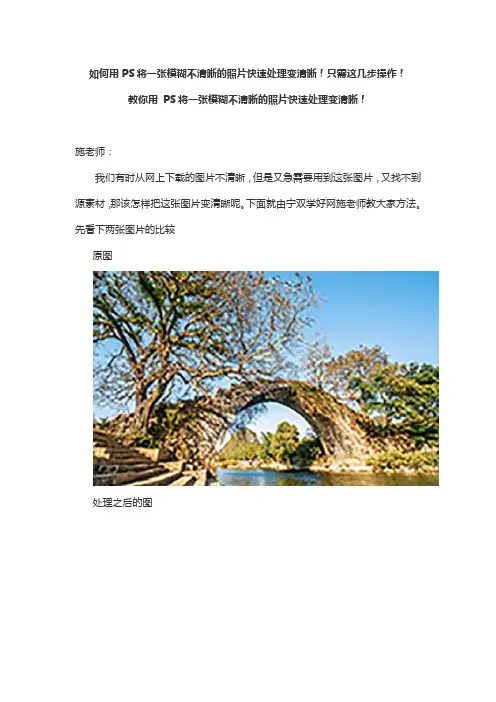
如何用PS将一张模糊不清晰的照片快速处理变清晰!只需这几步操作!
教你用PS将一张模糊不清晰的照片快速处理变清晰!
施老师:
我们有时从网上下载的图片不清晰,但是又急需要用到这张图片,又找不到源素材,那该怎样把这张图片变清晰呢。
下面就由宁双学好网施老师教大家方法。
先看下两张图片的比较
原图
处理之后的图
一、首先我们用PHOTOSHOP打开这张不清晰的图片
二、然后将这张图所在的图层复制一层
三、然后执行-滤镜-高反差保留,把值变成4.
四、然后在图层面板上,把属性变为叠加
五、再执行图像菜单-调整-亮度/对比度。
然后,保存文件就可以完成本例效果的制作了。
六:最后我们就得到了这张清晰的图片了
大家平时碰到不清晰的图片是如何变清晰的呢,欢迎在下方留言给我。
与我一起探讨。
喜欢本文就关注宁双学好网施老师,本文欢迎转载,转载请注明出处。
Photoshop如何调整照片的暗部和亮部Photoshop是一款功能强大的图像处理软件,通过它我们可以对照片进行各种改良和优化,包括调整照片的暗部和亮部。
调整照片的暗部和亮部能够有效地提高照片的视觉效果,使得画面更加生动鲜明。
下面我们将详细介绍一些调整暗部和亮部的技巧,帮助你更好地使用Photoshop。
首先,打开你想要调整的照片,然后在Photoshop中选择“图像”菜单下的“调整”选项。
接着,你可以使用“亮度/对比度”选项来调整整体的明暗度。
通过拖动“亮度”滑块来增加或减少整体的亮度,而“对比度”滑块则可以增强或降低图像的对比度。
如果你想要调整照片的暗部,在“图像”菜单下选择“调整”-“色阶”。
在色阶调整对话框中,你会看到一个直方图,代表着图像中各个色阶的分布情况。
将直方图中最左边的滑块(输入阴影)向右移动,可以增加暗部的对比度。
同时,你也可以尝试移动直方图中间的滑块(输入中间调),来调整整体的对比度。
调整完毕后,点击“确定”按钮即可。
此外,对于暗部的调整,还可以使用“曲线”调整选项。
在“图像”菜单下选择“调整”-“曲线”。
曲线调整对话框中有一条代表着图像的亮度和对比度的曲线。
通过拖动曲线上的点,你可以调整不同亮度区域的对比度。
比如,上移亮部曲线上的点,会增加亮部的亮度,使照片看起来更加明亮。
当然,Photoshop中还有其他一些调整暗部的方法,比如使用“阴影/高光”选项。
在“图像”菜单下选择“调整”-“阴影/高光”,你可以通过拖动滑块来控制暗部和亮部的细节。
如果你想增加暗部的细节,可以提高阴影滑块的值;相反,如果你想减少亮部的细节,可以降低高光滑块的值。
除了调整暗部,调整照片的亮部同样重要。
在Photoshop中,你可以使用“曲线”调整选项来改变照片的亮部效果。
通过上移曲线上的点,可以增加照片的亮度;通过下移曲线上的点,可以减少照片的亮度。
你还可以尝试拖动曲线上其他位置的点,来调整不同亮度区域的对比度。
快速修复学会使用Photoshop修复照片中的暗影效果修复照片中的暗影效果是Photoshop的一个重要应用场景。
在此,我们将介绍几种快速修复暗影效果的方法。
首先,你需要打开一张照片并定位其暗影部分。
为了更好地呈现暗影部分,请调整曝光、阴影和高光等参数。
接下来是我们的修复方法:一、使用“亮度/对比度”功能:1.选中图层并复制图层;2.使用“亮度/对比度”并将亮度调高;3.选择“蒙版”并进行涂抹,只留下暗影区域;4.最后,可以使用“模糊”工具,使得修复的结果更自然。
二、使用“曲线”功能:1.创建一个新的曲线图层;2.调整颜色曲线,将黑色曲线上移;3.只显示曲线图层中的暗影部分,修改层的蒙版;4.如有需要,进行模糊处理。
三、使用“修补”工具:1.选中修补工具;2.拖动修补工具覆盖暗影部分;3.根据需要设置“样本”以及修复的选项;4.在某些情况下可能需要使用多个图层。
四、使用“阴影/高光”功能:1.在图像菜单中打开“阴影/高光...”功能;2.在图层菜单中选择阴影;3.使用滑块调整阴影的值;4.如果需要,可以添加掩模。
五、使用“渐变遮罩”功能:1.在图像上创建一个渐变遮罩;2.将渐变遮罩设置为红色、绿色或蓝色;3.设置渐变遮罩的位置和大小;4.根据需要可以混合多个图层。
这些是Photoshop中快速修复暗影效果的基本方法,它们都可以轻松实现暗影修复,也都可以通过调节各种参数,得到不同的效果。
请记住,修复照片的过程可能有点耗时,但当你得到完美的修复结果时,所有的努力都是值得的。
用PS去除图片杂物四例背景中有杂物及一些抢镜的人物是非常常见的。
尤其在景区拍摄留念照片时,背景中出现的电杆或突然闯入的行人等都会影响照片的质量。
这时候用PS来美化是非常必要的,过程也并不复杂。
具体可以根据杂物多少选择合适的修复工具,杂物较小的可以直接用污点修复画笔工具去掉,稍大的可以考虑用仿制图章工具修复。
随着PS不断进步,修复的过程会越来越简单。
一、精确消除图片中不需要的人物(适用于背景有人物的图片)背景中有杂物及一些抢镜的人物是非常常见的。
尤其在景区拍摄留念照片时,背景中出现的电杆或突然闯入的行人等都会影响照片的质量。
这时候用PS来美化是非常必要的,过程也并不复杂。
具体可以根据杂物多少选择合适的修复工具,杂物较小的可以直接用污点修复画笔工具去掉,稍大的可以考虑用仿制图章工具修复。
随着PS不断进步,修复的过程会越来越简单。
消除人物的方法有很多,这里介绍一种保留原背景的方法。
首先需要简单分析人物遮盖的背景构成,然后选择好处理顺序,由上至下后由左至右,后期用仿制图章等工具逐步处理即可。
原图效果图1、打开素材,按Ctrl + J 把背景图层复制一层。
现在简单分析一下需要处理的部分,我们按照由上往下的方式进行处理。
头部位置相对比较容易处理,底部难度要大很多。
2、按Ctrl + J 把当前图层复制一层,选择仿制图章工具,按照Alt键在头像周围选择好背景,然后慢慢涂抹,仿制图章的设置如下图。
左侧人物选择左侧较好的背景覆盖,右侧的选右边的,这样整体会融合一点。
使用仿制图章工具的时候先用100%透明度涂抹,后面再用透明度较低的涂抹,头像部分处理好的效果如下图。
3、新建一个图层,按Ctrl + Alt + Shift + E 盖印图层,选择涂抹工具,参数设置如下图,把衣服部分稍微往中心涂抹一下,缩小衣服比例。
4、用钢笔把左侧的石头勾选出来,顶部突出的部分我们需要留出来,至于轮廓,我们可以自己发挥想象。
转为选区后按Ctrl + J 复制到新的图层。
暗部修复方法:Photoshop修复图像暗部细节Photoshop是一款功能强大的图像处理软件,它不仅可以帮助我们调整图像的亮度、对比度等基本参数,还可以修复图像中的各种问题。
在修复图像暗部细节时,我们可以采用以下方法。
1.亮度/对比度调整在修复暗部细节之前,我们可以尝试调整图像的亮度和对比度。
打开图像后,在菜单栏中选择“图像”,然后选中“调整”下的“亮度/对比度”选项。
通过调整亮度和对比度滑块,可以增强图像的整体明亮度和对比度,从而使暗部细节更加清晰可见。
2.曲线调整曲线调整可以帮助我们对图像的暗部、中间调和高光进行精细调节。
在菜单栏中选择“图像”,然后选中“调整”下的“曲线”选项。
在曲线调节面板上,我们可以调整图像的RGB通道曲线,通过对暗部区域进行提亮,使细节更加显露。
在曲线调整面板上点击图像中的暗部区域,然后将该点向上移动,即可提亮该区域。
通过调整曲线曲线形状,还可以进一步调整图像的暗部细节。
3.修复工具Photoshop提供了多种修复工具,如修复画笔、修复刷子和修补工具等,这些工具可以帮助我们在图像中修复暗部细节。
选择合适的修复工具后,可以使用克隆和修复的方法将暗部区域与亮部区域进行修补。
在修复时,可以通过调整工具的大小、硬度和透明度等参数,根据实际情况精确修复暗部区域的细节。
使用修复工具时,我们需要注意使用小的笔刷、透明度低的修复工具和反复调整的方式,以避免修复痕迹的产生。
4.色彩平衡调整色彩平衡调整可以帮助我们对图像的颜色进行修复和平衡。
在菜单栏中选择“图像”,然后选中“调整”下的“色彩平衡”选项。
在色彩平衡调整面板上,我们可以分别调整图像的阴影、中间调和高光的颜色平衡,从而修复暗部区域的颜色偏差,并增强暗部细节的可见度。
根据实际情况,微调各个颜色通道的滑块,使得暗部细节更加清晰明亮。
5.调整图层蒙版通过调整图层蒙版,我们可以有选择性地修复图像的暗部细节。
在图层面板中,选中需要进行修复的图层,然后点击底部的“添加图层蒙版”按钮,再选择“色阶”选项。
利用Photoshop大幅改善暗部照片质量照片是我们记录生活的重要方式之一,然而有时候拍摄的照片中可能会存在暗部细节不清晰或者亮度不足的情况。
而Photoshop是一款强大的图像处理软件,可以帮助我们轻松地解决这个问题。
下面将介绍几种利用Photoshop大幅改善暗部照片质量的技巧。
1. 曝光调整:首先打开暗部照片,在菜单栏选择"图像",然后选择"调整"下的"曝光"。
在弹出的调整窗口中,通过调整曝光值来增加照片的亮度。
可以尝试着将曝光值逐渐调高,直到达到满意的亮度水平。
同时可以根据需求进行其他的亮度、对比度等调整,使照片更加生动。
2. 阴影/高光调整:除了曝光调整,Photoshop中还有阴影和高光调整功能可以很好地提升暗部细节。
同样在菜单栏选择"图像",然后选择"调整"下的"阴影/高光"。
在阴影/高光调整窗口中,可以通过增加阴影和减少高光来改善暗部细节的质量。
可以根据照片的具体情况进行微调,直到达到最佳效果。
3. 选择性修复:在暗部照片中,有时候会出现一些噪点或者瑕疵,影响整体的质量。
为了解决这个问题,可以利用Photoshop中的选择工具(例如套索工具或快速选择工具)选择噪点区域,然后在菜单栏选择"滤镜",选择"噪点"下的"降噪"命令。
通过适度地降低噪点,可以提高照片暗部的清晰度。
同时,如果照片中存在其他明显的缺陷,也可以尝试使用修复工具来修复。
4. 色彩调整:在处理暗部照片时,适当的色彩调整也可以改善照片的质量。
可以在菜单栏选择"图像",然后选择"调整"下的"色相/饱和度"命令。
通过增加饱和度,可以提升照片的颜色鲜艳度。
同时还可以尝试在色彩平衡中微调颜色的比例,以达到更加逼真和舒适的效果。
Photoshop如何修复照片中的皮肤瑕疵Photoshop是一款功能强大的图片编辑软件,可以帮助我们修复照片中的各种瑕疵。
在人像照片中,皮肤瑕疵是一个常见的问题,比如痘痘,疤痕,皱纹等。
今天,我将为大家介绍几种使用Photoshop修复皮肤瑕疵的方法。
第一种方法是使用修复画笔工具。
打开需要修复的照片,选取“修复画笔工具”(Spot Healing Brush Tool)。
在工具选项栏中,选择“样本选区”(Sampledarea)选项,设置画笔大小适合需要修复的瑕疵大小。
接下来,将画笔拖动到需要修复的瑕疵区域,Photoshop会自动根据周围的皮肤颜色进行修复。
如果修复效果不满意,可以撤销操作,重新进行修复。
第二种方法是使用克隆图章工具。
选取“克隆图章工具”(Clone Stamp Tool),在工具选项栏中设置合适的画笔大小和硬度。
选取一个没有瑕疵的颜色和纹理相似的区域(可以按住Alt键点击),然后将画笔移动到需要修复的瑕疵区域,点击鼠标左键进行修复。
需要注意的是,修复时要注意保持画笔的方向和周围的颜色一致,以保证修复效果更加自然。
第三种方法是使用磨皮滤镜。
选取“图像”(Image)菜单中的“调整”(Adjustments)选项,选择“磨皮”(Gaussian Blur)。
在弹出的对话框中,可以调整磨皮的程度。
在应用磨皮滤镜后,照片中的皮肤细节会被柔化,从而减少皱纹和瑕疵的可见度。
但是,使用磨皮滤镜需要注意平衡修复效果和保持照片真实性之间的关系,过度使用会导致照片失去自然感。
第四种方法是使用频率分离。
首先,创建一个新的图层(Ctrl +Shift + N),然后将图层的混合模式改为“线性光”(Linear Light)。
接着,选择“图像”(Image)菜单中的“应用图像”(Apply Image),在弹出的对话框中,选择合适的通道,比如红色通道或绿色通道,调整参数来减少瑕疵和皱纹的可见度。
最后,通过添加蒙版来选择性地应用修复效果。
PS简单的处理暗沉杂质的人物图片
1.打开人物图层,我觉得整体太暗,往往第一步我都喜欢复制人物图层,改变人物图层模式,尝试着看看有没有什么好的效果。
这里也一样,我复制一层,改模式为滤色,会发现整个图片亮度提升了。
2.在看图片,亮是亮了,但是有一点杂质。
这里我没有用磨皮滤镜(如果你有磨皮滤镜,简单滤镜一下即可)。
我这里用的是PS自带的滤镜--杂质-- 减少杂质ctrl+shift+alt+E盖印图层,执行滤镜减少杂质,我们打开高级部分,根据左边的预览进行调整,我这里的设置如下:
3.图片已经有了很大的改变。
现在对细节的地方进行调整。
我觉得树叶部分不够鲜嫩,我进行了调整--曲线,选择绿色曲线,向上拉了一点点。
调整--选取颜色,选择绿色,设置如下:
现在整个色调有点蒙蒙的感觉,我进行了调整--色阶,改变一下高光和阴影的对比。
4.到这,我就不再进行调整了,现在对人物的色泽进行一些修饰,所有图层上新建图层“颜色”,改模式为柔光。
我们用颜色#df7d85涂抹一下人物的嘴唇,同样的方法处理一下眼球、眼白、头发、腮红等。
注意涂抹的时候适当调整画笔不透明度,尽量和人物融合。
5.再新建图层“高光”,我们按ctrl+shift+alt+~(或者+2)键,得到高光选区,编辑填充白色,不透明度30%
6.最后盖印图层,复制盖印图层,高斯模糊3px左右,模式柔光,不透明度10%,使得整个人物更柔和。
图片处理到这已经完成了。
如果喜欢转手绘的同学,可以再接着往下做,这个图片转手绘还是非常棒的。